连接共享打印机无法安装驱动 如何解决连接共享打印机找不到驱动程序的问题
在连接共享打印机时,有时会遇到无法安装驱动或找不到驱动程序的问题,这可能是由于驱动程序不兼容或缺失所致。为了解决这个问题,我们可以尝试通过更新驱动程序或手动下载适合打印机型号的驱动程序来解决。也可以尝试重新连接共享打印机或者重启计算机来解决问题。通过这些方法,希望可以帮助您顺利连接共享打印机。
方法如下:
1.主机端设置:点击开始菜单,选择设置(小齿轮形状)选项,如下图所示。
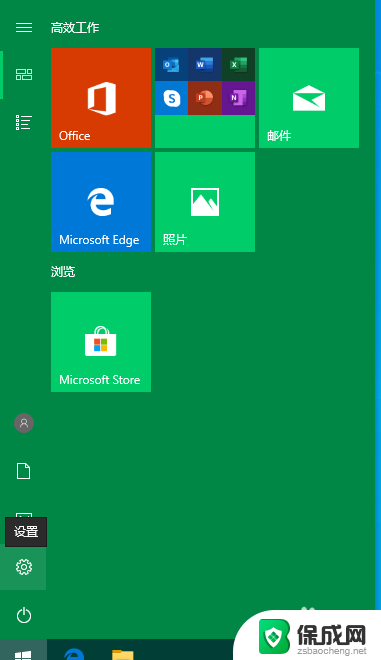
2.在Windows设置界面,选择设备选项,下面有提示信息:蓝牙、打印机、鼠标。
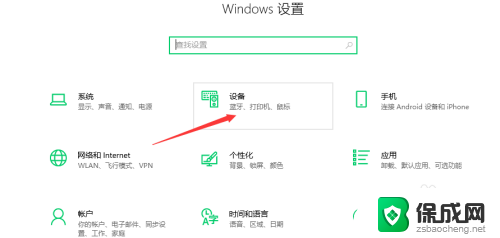
3.在打开的新窗口界面,窗口右侧点击“设备和打印机”如下图所示。
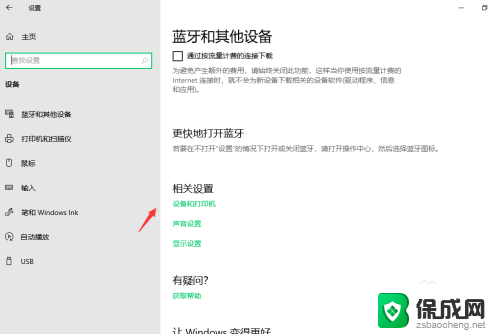
4.在设备和打印机界面,找到需要共享的打印机,右键选择属性。
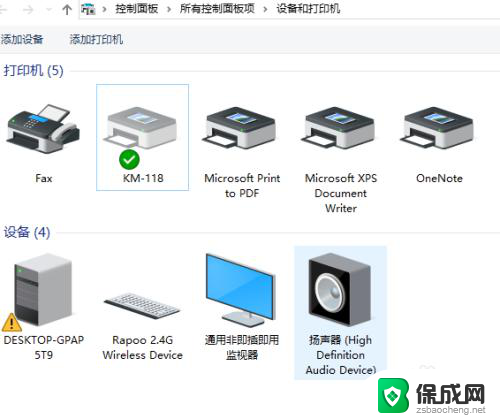
5.在属性窗口界面,选择共享选项卡,勾选共享这台打印机及在客户端计算机上呈现打印作业。
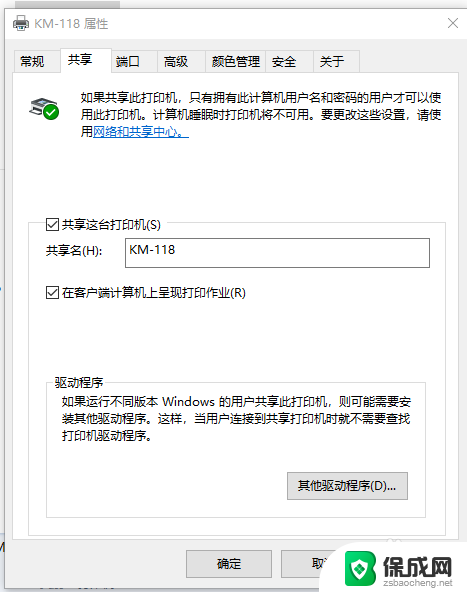
6.如果运行不同版本的Windows的用户共享此打印机 ,则可能需要安装其它程序。这样当用户连接到共享打印机时就不需要查找打印机驱动程序。
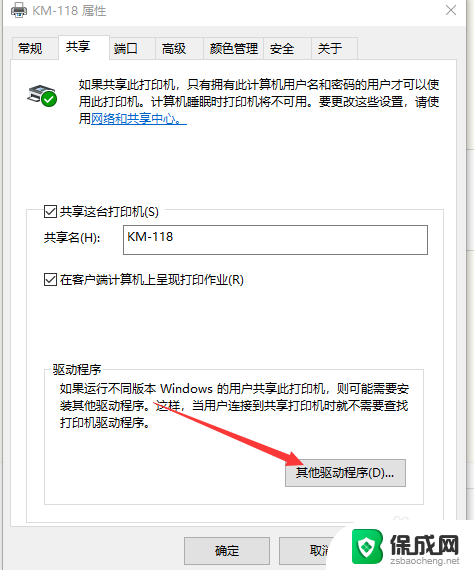
7.由下图可以看出X64已经默认勾选,这时需要勾选X86前的复选框。
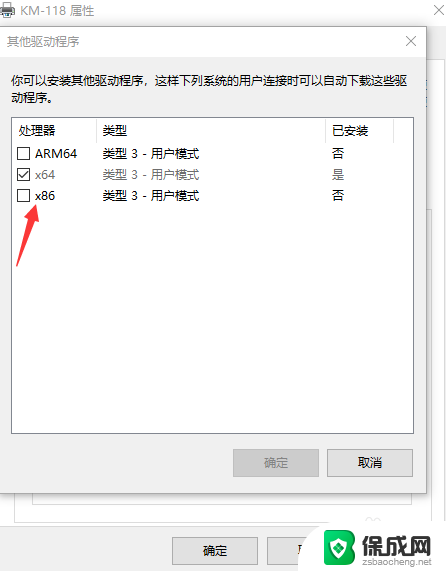
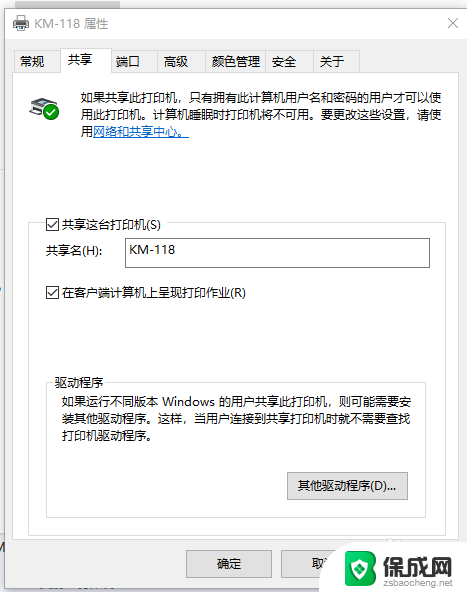
8.点击确定,然后会自动打开窗口安装打印机驱动程序。在文件复制来源的地方选择驱动程序所在的位置。
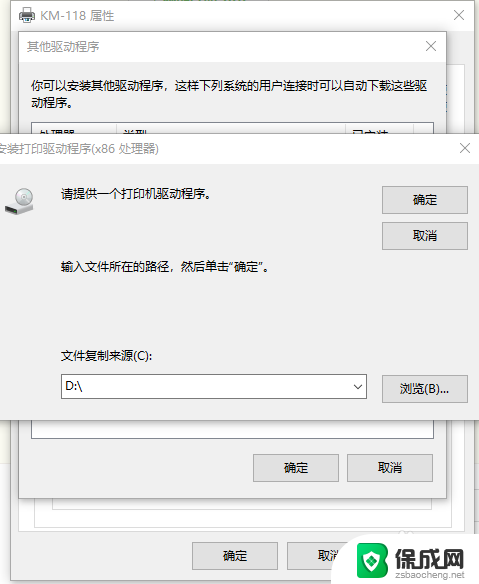
9.右键选择此电脑属性,打开的页面下方计算机名、域和工作组设置里计算机名:DESKTOP-GPAP5T9
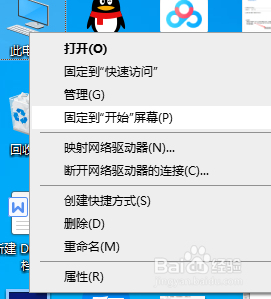
10.客户端设置:鼠标右击开始菜单图标,选择运行。
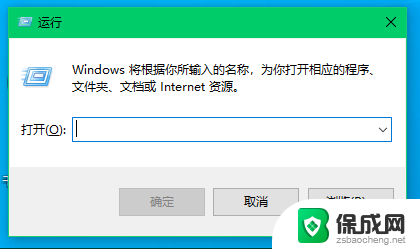
11.在运行窗口,输入\\DESKTOP-GPAP5T9,然后点击确定。选择打印机,鼠标右键选择连接。按提示安装驱动程序即可。

以上是关于连接共享打印机无法安装驱动的全部内容,对于不熟悉的用户,可以按照小编的方法进行操作,希望能够帮助到大家。
- 上一篇: 如何在电脑桌面安装微信 微信在电脑上的安装方法
- 下一篇: 电脑无线鼠标怎么安装 无线鼠标怎么连接
连接共享打印机无法安装驱动 如何解决连接共享打印机找不到驱动程序的问题相关教程
-
 打印机装了驱动怎么打印不了 打印机驱动安装完成后无法连接打印机的解决办法
打印机装了驱动怎么打印不了 打印机驱动安装完成后无法连接打印机的解决办法2023-12-31
-
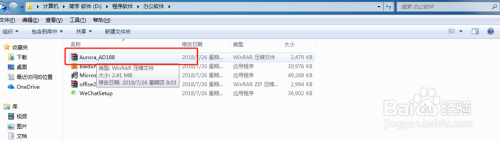 每一台打印机都要安装驱动吗 安装打印机驱动程序并成功连接打印机的方法
每一台打印机都要安装驱动吗 安装打印机驱动程序并成功连接打印机的方法2023-09-30
-
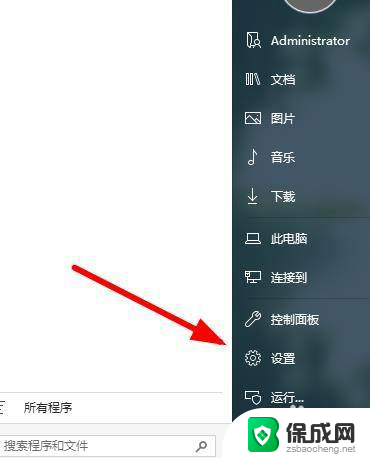 打印机连接电脑后显示驱动程序无法使用 打印机驱动程序安装失败怎么办
打印机连接电脑后显示驱动程序无法使用 打印机驱动程序安装失败怎么办2024-04-19
-
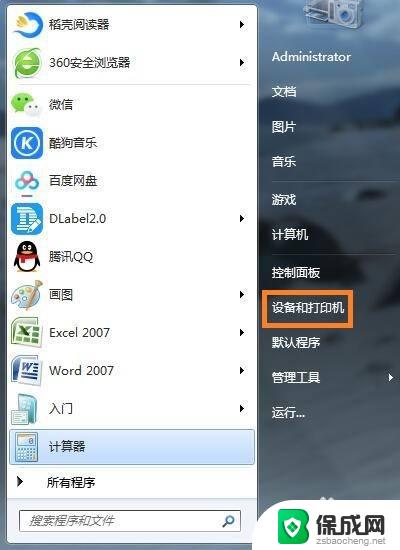 标签打印机需要装驱动吗 如何安装标签打印机的驱动程序
标签打印机需要装驱动吗 如何安装标签打印机的驱动程序2023-10-28
-
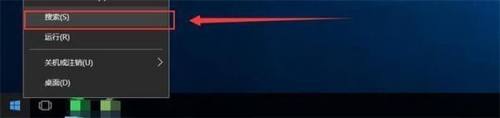 兄弟打印机安装驱动后找不到打印机 在安装打印机驱动时找不到打印机怎么办
兄弟打印机安装驱动后找不到打印机 在安装打印机驱动时找不到打印机怎么办2023-12-02
-
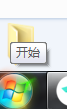 如何找到打印机的驱动程序 如何在计算机中查找打印机驱动的安装位置
如何找到打印机的驱动程序 如何在计算机中查找打印机驱动的安装位置2024-01-17
- 打印机驱动安装完毕无法打印 打印机驱动安装成功但无法打印的解决办法
- 打印机驱动安装成功但是打印不了 安装打印机驱动后出现无法打印的故障解决办法
- 电脑连接打印机怎么连接驱动 电脑连接打印机步骤及驱动安装
- win10打印机安装驱动教程 Win10打印机驱动安装教程
- 安装windows 10之后怎么没有网络了 重装完win10后无法联网怎么处理
- win系统怎么装字体 Win10字体安装步骤
- 笔记本重新安装系统windows还要购买吗 新买笔记本怎么设置
- 安装cad要关闭杀毒软件吗? CAD软件安装教程视频
- 惠普p1108打印机怎么安装 惠普p1108打印机驱动安装指南
- windows如何强制删除某软件 笔记本电脑上怎么删除安装的软件
系统安装教程推荐
- 1 安装windows 10之后怎么没有网络了 重装完win10后无法联网怎么处理
- 2 惠普p1108打印机怎么安装 惠普p1108打印机驱动安装指南
- 3 win11安装.net framework 3.5安装失败 win11netframework3.5安装不了怎么解决
- 4 win11系统无法安装微信 微信安装失败怎么办
- 5 win11无法添加中文语言包 Windows11无法安装中文语言包提示错误怎么办
- 6 如何更改win11软件安装位置 Win11怎么改变软件安装位置
- 7 群晖磁盘 安装win11无法格式化 硬盘格式化失败怎么办
- 8 win11系统.net3.5安装不上 win11 netframework3.5安装不了怎么解决
- 9 双硬盘的神州z7m怎么装win10系统 笔记本电脑装系统步骤详解
- 10 电脑一打开重装windows 开机状态下如何重装Windows10系统